Deseja desativar o mapa do site padrão do WordPress em seu site?
O recurso de mapa de site padrão foi introduzido no WordPress 5.5 e permite que o WordPress publique automaticamente mapas de site XML para seu site. O desafio é que esse recurso não tem os recursos avançados de SEO do WordPress de que você precisa para obter uma classificação mais elevada.
Neste artigo, mostraremos a você como desativar facilmente o mapa do site do WordPress e melhorá-lo com uma solução mais avançada.
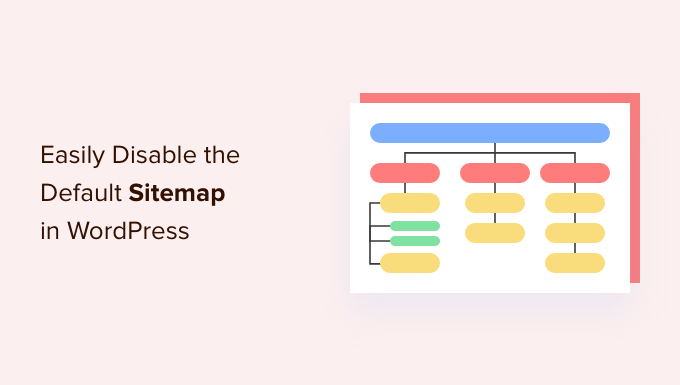
Por que você deve desativar o Sitemap do WordPress?
Um sitemap XML é um arquivo que lista todo o conteúdo do seu site em um formato XML, o que facilita a descoberta e a indexação do seu conteúdo pelos mecanismos de pesquisa.
Os Sitemaps são muito benéficos para o seu site, pois trazem mais tráfego e melhoram as classificações de SEO do seu site.
No entanto, vários plug-ins de SEO do WordPress, como All in One SEO, Yoast SEO e Google XML Sitemaps, já implementam sitemaps em seu site, o que faz com que as páginas do WordPress tenham dois conjuntos de sitemaps.
Os sitemaps duplicados para a mesma página do WordPress podem confundir os mecanismos de pesquisa e derrubar suas classificações de SEO.
Se você não estiver usando um plug-in de otimização de mecanismos de pesquisa para o seu mapa do site, estará perdendo recursos avançados. Por exemplo, muitos plug-ins populares de SEO para WordPress oferecem recursos como Sitemap de vídeo, Sitemap de notícias e Sitemap de RSS para ajudá-lo a superar seus concorrentes em SEO.
Dito isso, vamos ver como você pode desativar facilmente o mapa do site padrão do WordPress:
Método 1: Desativar o Sitemap do WordPress usando o plug-in de SEO do WordPress
Se você estiver usando qualquer um dos plug-ins populares de SEO do WordPress, ele desativará automaticamente o recurso padrão de mapa do site do WordPress e o substituirá por uma solução mais avançada.
Para fins deste tutorial, demonstraremos o plug-in AIOSEO porque é o plug-in que usamos no WPBeginner.
O All in One SEO é o melhor plugin de SEO para WordPress que permite otimizar facilmente seu site WordPress para mecanismos de pesquisa e plataformas de mídia social. Mais de 3 milhões de sites usam o AIOSEO, inclusive o nosso.
Por padrão, o All in One SEO ativará o recurso Sitemap para você, que substitui automaticamente os sitemaps básicos do WordPress após a ativação.
A primeira coisa que você precisa fazer é instalar e ativar o plug-in gratuito do AIOSEO. Para obter mais detalhes, consulte nosso guia sobre como instalar um plug-in do WordPress.
Depois de ativado, você precisará configurar o plug-in AIOSEO. Se precisar de ajuda, você pode seguir nosso guia passo a passo sobre como configurar corretamente o All in One SEO no WordPress.
Depois disso, vá para a página All in One SEO ” Sitemaps no painel de administração do WordPress para revisar suas configurações de mapa do site.
Em seguida, navegue até a guia “General Sitemap” (Sitemap geral). Aqui, certifique-se de que a opção “Enable Sitemap” (Ativar Sitemap) esteja definida como “Active” (Ativo). Isso desativará o mapa do site padrão do WordPress.
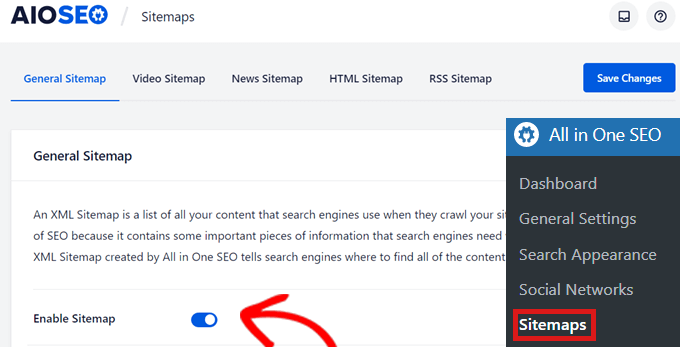
Além do Sitemap geral, recomendamos que você ative o sitemap de vídeo, o sitemap de notícias e o sitemap de RSS em seu site para maximizar suas classificações de SEO.
Método 2: Desativar o Sitemap do WordPress usando o snippet de código
Você também pode desativar facilmente o mapa do site XML padrão do WordPress usando um código. Você pode adicionar o trecho de código no arquivo functions.php do seu tema.
No entanto, o maior problema de adicionar código ao arquivo functions.php é que até mesmo um pequeno erro pode danificar seu site WordPress.
É por isso que recomendamos o uso do WPCode para adicionar código personalizado ao WordPress. Esse plug-in gratuito facilita a adição de trechos de código no WordPress sem a necessidade de editar o arquivo functions.php do seu tema.
Primeiro, você precisa instalar e ativar o plug-in gratuito WPCode. Para obter mais instruções, consulte nosso guia sobre como instalar um plug-in do WordPress.
Em seguida, acesse a nova entrada Code Snippets no menu à esquerda do painel do WordPress. Isso o levará à página “All Snippets” (Todos os snippets).
Em seguida, basta clicar no botão “Add New” (Adicionar novo).
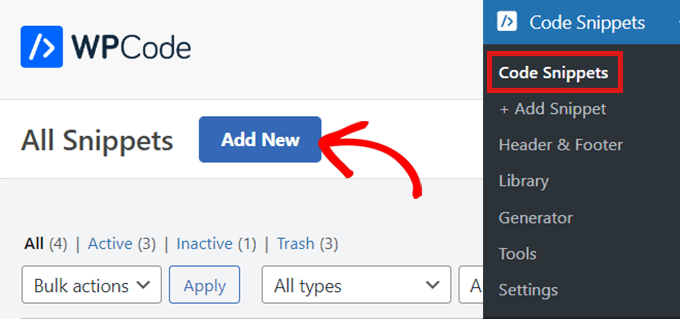
O WPCode o levará à página “Add Snippet”, onde você poderá optar por adicionar seu próprio código personalizado ou pesquisar para encontrar um snippet existente na biblioteca do WPCode.
Como precisamos adicionar um código personalizado, basta passar o mouse sobre a opção “Add Your Custom Code (New Snippet)” e clicar em “Use snippet”.
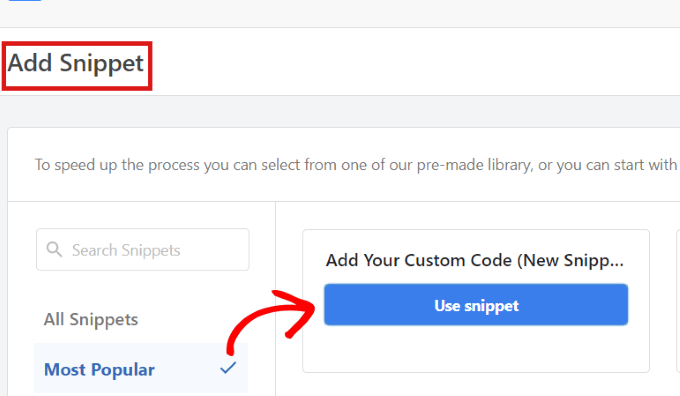
Agora, você será direcionado para a página “Create Custom Snippet” (Criar snippet personalizado). Você pode começar digitando um nome para seu snippet de código. Pode ser qualquer coisa que você queira.
Em seguida, selecione um “Code Type” (Tipo de código) no menu suspenso à direita. Como usaremos um código PHP, basta clicar na opção “PHP Snippet”.
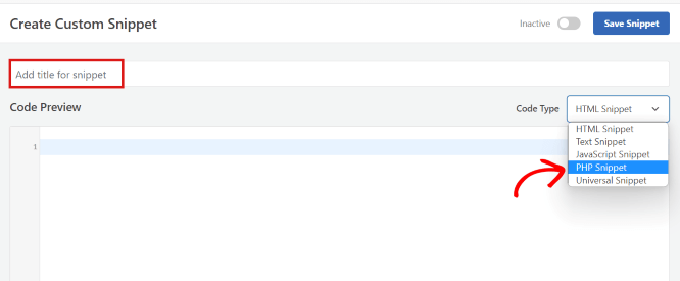
Em seguida, basta copiar e colar o seguinte trecho de código PHP na caixa “Code Preview” (Visualização de código):
add_filter( 'wp_sitemaps_enabled', '__return_false' );
Quando você tiver feito isso, a aparência será a seguinte.
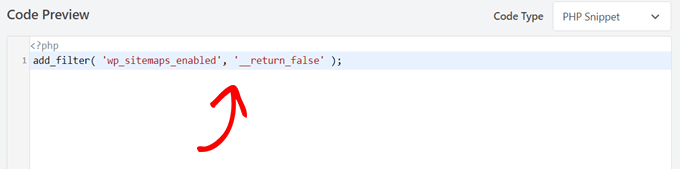
Depois de colar o código, role para baixo até a seção “Inserção”, onde encontrará dois métodos de inserção.
Basta escolher a opção “Inserção automática”, pois você deseja que ela seja executada em todo o site.
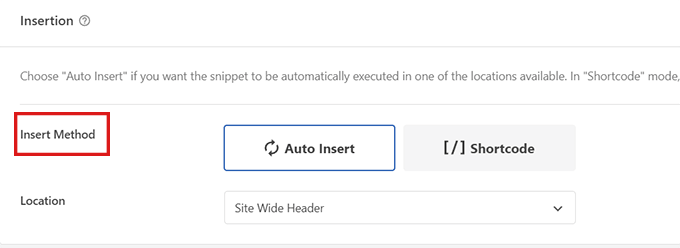
Agora, vá para a parte superior da página, alterne a chave de “Inativo” para “Ativo” no canto superior direito e clique no botão “Salvar snippet”.
Depois de salvar e ativar o snippet de código, ele ficará ativo e o mapa do site padrão do WordPress será desativado.
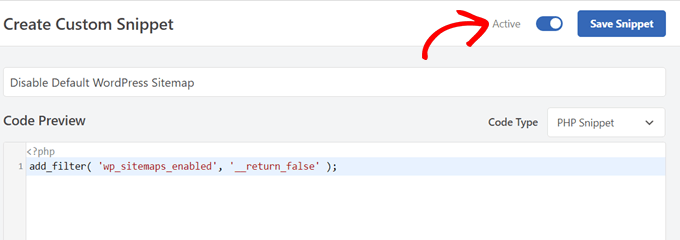
Esperamos que este artigo tenha ajudado você a aprender como desativar o mapa do site padrão do WordPress. Talvez você também queira ver nosso guia definitivo de SEO do WordPress para melhorar suas classificações e nossas escolhas de especialistas da melhor hospedagem gerenciada do WordPress.
Se você gostou deste artigo, inscreva-se em nosso canal do YouTube para receber tutoriais em vídeo sobre o WordPress. Você também pode nos encontrar no Twitter e no Facebook.





Syed Balkhi says
Hey WPBeginner readers,
Did you know you can win exciting prizes by commenting on WPBeginner?
Every month, our top blog commenters will win HUGE rewards, including premium WordPress plugin licenses and cash prizes.
You can get more details about the contest from here.
Start sharing your thoughts below to stand a chance to win!